
サイト・運営者情報
- 「アプリポ」はスマホアプリやSIM回線&機種)に関する疑問に答えるサイトです。私たちは常時複数の格安SIM回線を実際に契約し、通信速度を計測できるサービスの開発など、専門的視点と消費者目線を両立した体制で運営しています。運営:株式会社七変化
インスタのストーリーで文字だけ投稿するやり方は?
【2022年8月更新!】
インスタグラム(Instagram)のストーリーには、動画や画像だけでなく文字だけ投稿することが可能です。
しかし、インスタのアプリは仕様が変更になることが多いので、「文字だけ投稿するやり方がわからない」「以前はあったボタンがない」などと戸惑ってしまう人も多いでしょう。
この記事では、インスタのストーリーで文字だけ投稿するやり方を解説します。
2022年8月時点の最新バージョンのアプリを操作しながら詳しく紹介するので、ぜひ参考にしてください。
インスタのストーリーで文字だけ投稿するやり方【2022最新】
インスタのストーリーで文字だけ投稿するやり方を解説します。
クイック解説
1.ホーム画面を開き、「ストーリーズ」の上に表示されているアカウントアイコンをタップします。
2.「カメラ」をタップします。
3.「Aa」(作成)をタップします。
4.編集画面をタップします。
5.テキストを入力します。
6.「次へ」をタップします。
7.投稿に進みたい時は、「送信先」をタップします。
8.「ストーリーズ」の横のボタンにチェックをつけて、「シェアする」をタップします。
画像で詳しく解説
1.ホーム画面を開き、「ストーリーズ」の上に表示されているアカウントアイコンをタップします。
2.「カメラ」をタップします。
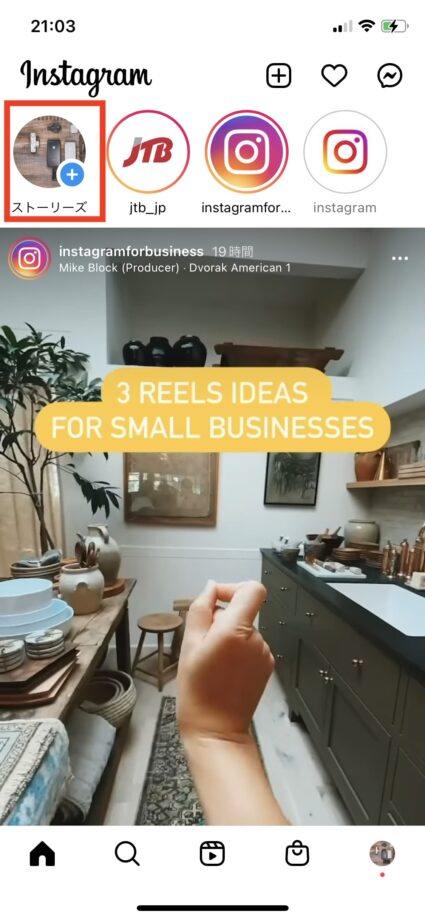
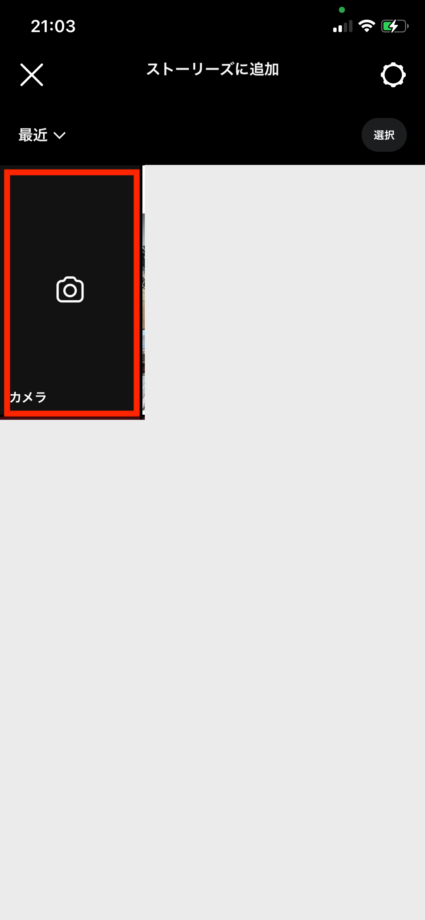
3.「Aa」(作成)をタップします。
4.編集画面をタップします。
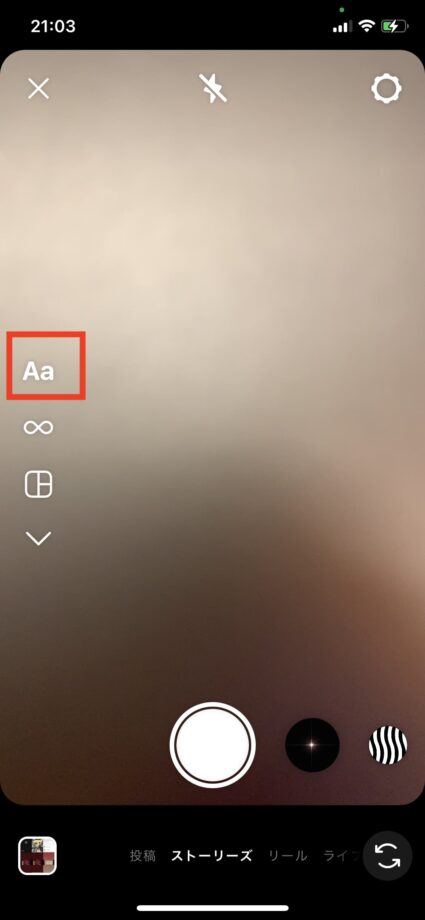
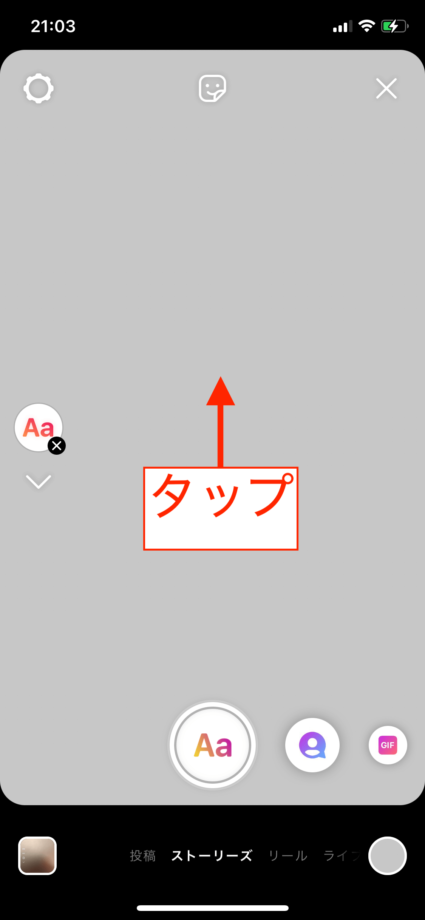
5.テキストを入力します。
6.「次へ」をタップします。
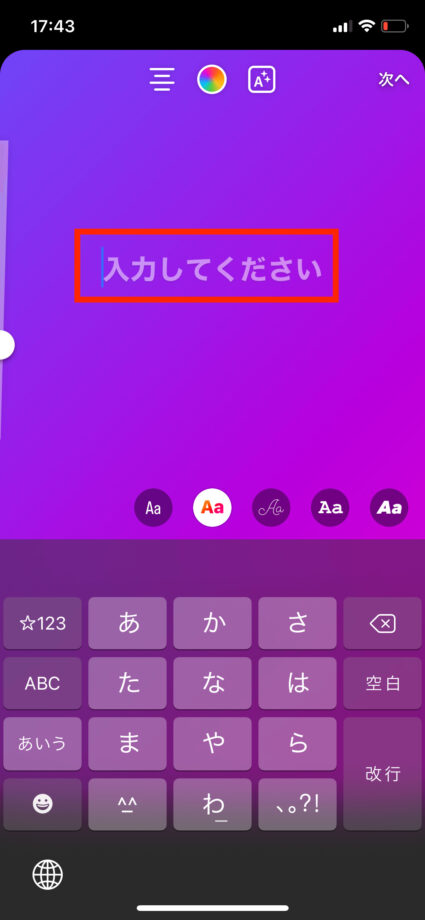
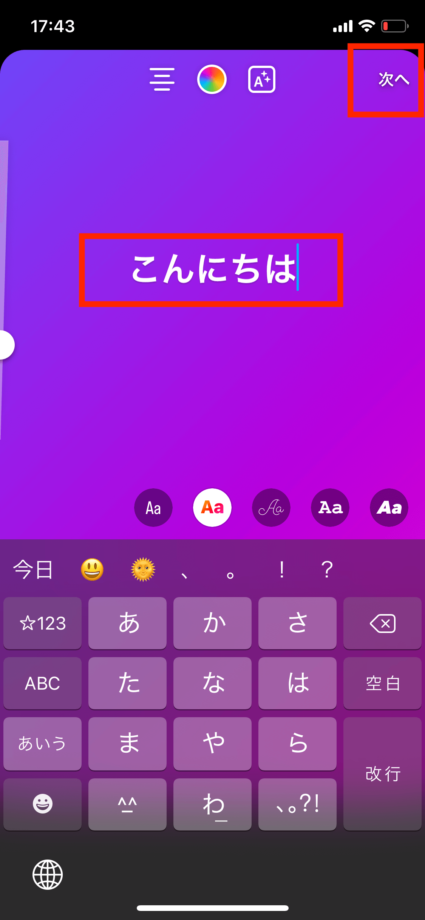
これで、文字だけのストーリー投稿の作成が完了しました。
7.投稿に進みたい時は、「送信先」をタップします。
8.「ストーリーズ」の横のボタンにチェックをつけて、「シェアする」をタップします。

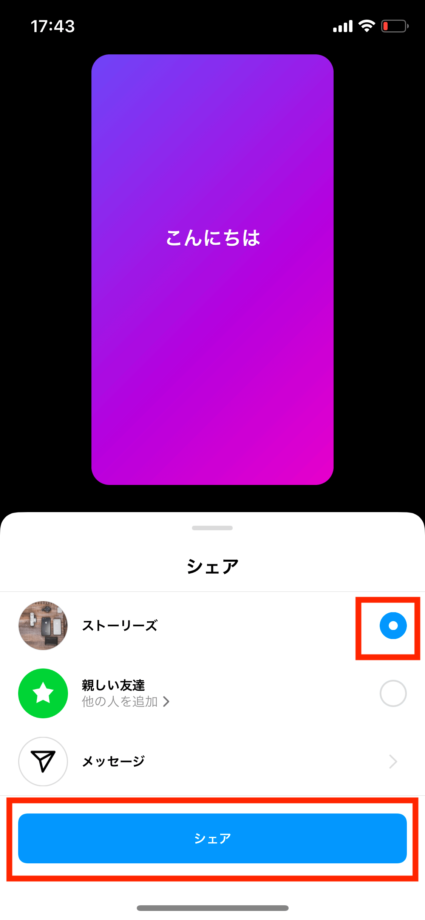
これで、文字だけのストーリーを投稿できました。
インスタのストーリーの文字は揃え方や文字色・背景色を変更できる
インスタのストーリーで文字だけ投稿する場合、文字色や文字の背景色、文字の位置などを工夫するとより読みやすい投稿になります。
フォントを変更することもできるので、おしゃれな雰囲気にしたり可愛い雰囲気にしたりすることもできます。
機能を最大限利用して、素敵なストーリー投稿を作成してみてください。
お役立ちリンク:Instagram公式ヘルプセンター
画像引用元&出典:Instagram
本ページの情報は2022年8月30日時点の情報です。最新の情報については必ず各サービスの公式サイトご確認ください。
Profile
この記事の執筆者
About







